Visa din sökhistorik för Google Maps
Jag upptäckte nyligen något coolt om Google Maps som jag inte visste existerade. Några veckor tillbaka hade jag sökt efter en lokal restaurang som en vän berättade om och nu när jag hade lite ledig tid att kolla in det, kunde jag inte komma ihåg namnet på platsen! Eftersom jag inte sökte efter det på Google visades det inte upp i min webbhistorik i Google, vilket är den första platsen jag kollade.
Så då gick jag till Google Maps och försökte ta reda på hur jag kan se min sökhistorik för kartor. Det var inget uppenbart på huvudsidan för Google Maps, så jag klickade i ca 10 minuter tills jag råkade hitta den. I den här artikeln visar jag snabbt hur du visar din sökhistorik i Google Maps, vilket kan vara bekvämt för att se vilka riktningar du sökte och vilka platser du sökte efter.
Gå först till Google Maps och klicka sedan på knappen Mina platser . Se till att du är inloggad på ditt Google-konto.

Detta laddar upp alla anpassade kartor du har skapat och även alla karthistorik i kartor. Det är ganska mycket så enkelt som det! Inte särskilt svårt att komma till, men definitivt inte något jag någonsin hade lagt märke till förut. Det skulle ha varit trevligt om de behöll sökhistoriken under en annan rubrik eftersom Mina platser låter mer som en plats för att hitta mina anpassade kartor, inte min sökhistorik.
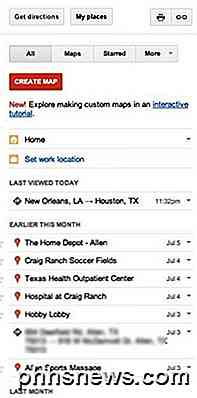
Klicka bara på något av historikobjekten och det kommer antingen att ge upp riktningarna eller platsen på kartan.
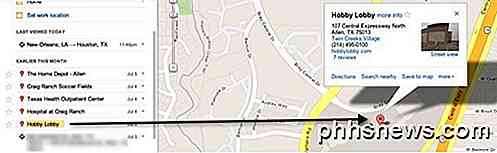
Så det är vårt enkla tips på dagen. Naturligtvis, för att din historia ska dyka upp, måste du vara inloggad på ditt Google-konto när du använder Google Maps. Om inte, så kommer du inte att se någon tidigare sökhistorik. Njut av!

Så här ändrar du muspekareens storlek och färg i Windows
"Var är pekaren min muspekare?" Om du har frågat dig själv den frågan för många gånger kan du ändra storleken och färgen på din muspekare för att göra det lättare att hitta på skärmen. Du kan använda antingen PC-inställningar eller kontrollpanelen för att ändra muspekarens storlek och färg och vi visar dig båda sätten.

Hur man frigör utrymme på din Xbox One
Microsofts Xbox One innehåller en 500 GB hårddisk, men spel blir större och större. Halo: Master Chief Collection tar upp mer än 62 GB ensam, även om du har spelet på en fysisk skiva. Så här frigör du utrymme så att du får plats för fler spel. Expand din Xbox One med mer lagringsutrymme RELATED: Så här gör du din PlayStation 4 eller Xbox One snabbare (genom att lägga till en SSD) För att få mer lagringsutrymme, överväg att få en extern hårddisk till din Xbox One.



